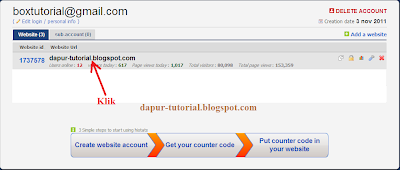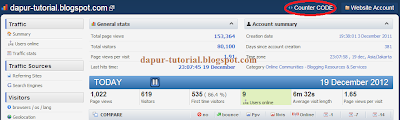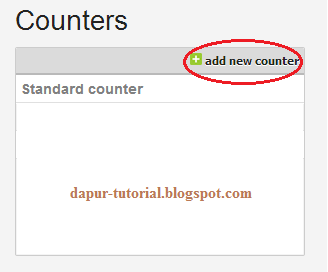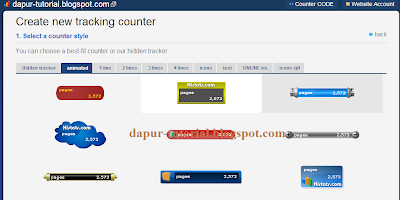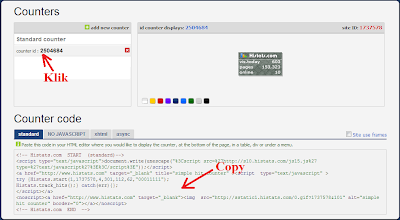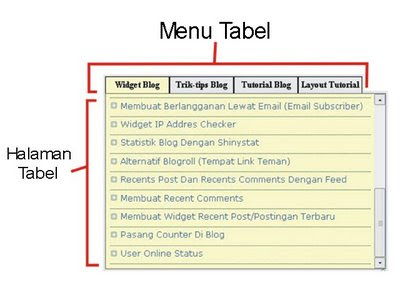Cara Memasang Like Box Facebook Melayang Di Blog - Pastinya punya like box Facebook kan dihalaman blognya !. Like box facebook belakangan ini memang banyak digemari oleh blogger. like box facebook bagi Master Chef sangat bermanfaat sekali untuk populeritas blog. karena semakin banyak orang yang like fans page anda tandanya semakin baik juga pupuler blog kamu. Tetapi
Like Box Facebook bukan satu-satunya alat untuk menunjukan kepopuleran sebuah blog masih ada banyak Tool ataupun widget untuk menunjukan kepopuleran sebuah blog.
Dalam kesempatan kali Master chef akan mengajak Sobat Blogger
Dapur Tutorial Blogspot dan Seo Semuanya untuk mencoba resep
Cara Membuat Like Box Facebook Melayang Di Blog. karena banyaknya jumlah widget yang terpasang dihalaman blog membuat halaman blog menjadi sempit, nah banyak orang untuk mengatasi masalah tersebut tanpa mengurangi widget didalam blognya menggunakan metode ini yaitu membuat widget melayang dihalaman blog. Salah satu yang pernah Master Chef bahas adalah
Cara Membuat Buku Tamu Tersembunyi Diblog. contohnya kamu bisa lihat pada gambar dibawah ini
Sebelum kamu memasang like box facebook melayang dihalam blog kamu, kamu terlebih dahulu harus meiliki halaman Fans page Facebook (Baca
Cara Membuat Halaman Fans Page Facebook), setelah ini kamu harus mengambil kode Like Box Facebook dari halaman Fans Page Facebook kamu (Baca
Caranya Memasang Linke Box Facebook Di Blog).. jika semua sudah siap dan supaya tidak kepanjangan cerita langsung saja kita bahas bareng-bareng mengenai resep
Memasang Like Box Facebook Melayang Di Blog ini sebagai berikut :
- Login Kehalaman Blog Masing-masing
- Dari bagian dashbord blog kamu pilih Tata Letak atau Layout
- Jika sudah klik Add a Gadget atau Tambah Gadget
- Pilih Widget HTML//JavaScrip
- Copy Kode dibawah dan letakan kode tersebut kedalam kolom HTML/JavaScript
<!-- Script kotak like Facebook Melayang mrrainboow-xp -->
<style type="text/css">
#topbar{
position:absolute;
padding-left:260px;
background-color: transparancy;
width: 300px;
visibility: hidden;
z-index: 100;
}
</style>
<script type="text/javascript">
var persistclose=0 //set to 0 or 1. 1 means once the bar is manually closed, it will remain closed for browser session
var startX = 30 //set x offset of bar in pixels
var startY = 5 //set y offset of bar in pixels
var verticalpos="fromtop" //enter "fromtop" or "frombottom"
function iecompattest(){
return (document.compatMode && document.compatMode!="BackCompat")? document.documentElement : document.body
}
function get_cookie(Name) {
var search = Name + "="
var returnvalue = "";
if (document.cookie.length > 0) {
offset = document.cookie.indexOf(search)
if (offset != -1) {
offset += search.length
end = document.cookie.indexOf(";", offset);
if (end == -1) end = document.cookie.length;
returnvalue=unescape(document.cookie.substring(offset, end))
}
}
return returnvalue;
}
function closebar(){
if (persistclose)
document.cookie="remainclosed=1"
document.getElementById("topbar").style.visibility="hidden"
}
function staticbar(){
barheight=document.getElementById("topbar").offsetHeight
var ns = (navigator.appName.indexOf("Netscape") != -1) || window.opera;
var d = document;
function ml(id){
var el=d.getElementById(id);
if (!persistclose || persistclose && get_cookie("remainclosed")=="")
el.style.visibility="visible"
if(d.layers)el.style=el;
el.sP=function(x,y){this.style.left=x+"px";this.style.top=y+"px";};
el.x = startX;
if (verticalpos=="fromtop")
el.y = startY;
else{
el.y = ns ? pageYOffset + innerHeight : iecompattest().scrollTop + iecompattest().clientHeight;
el.y -= startY;
}
return el;
}
window.stayTopLeft=function(){
if (verticalpos=="fromtop"){
var pY = ns ? pageYOffset : iecompattest().scrollTop;
ftlObj.y += (pY + startY - ftlObj.y)/8;
}
else{
var pY = ns ? pageYOffset + innerHeight - barheight: iecompattest().scrollTop + iecompattest().clientHeight - barheight;
ftlObj.y += (pY - startY - ftlObj.y)/8;
}
ftlObj.sP(ftlObj.x, ftlObj.y);
setTimeout("stayTopLeft()", 10);
}
ftlObj = ml("topbar");
stayTopLeft();
}
if (window.addEventListener)
window.addEventListener("load", staticbar, false)
else if (window.attachEvent)
window.attachEvent("onload", staticbar)
else if (document.getElementById)
window.onload=staticbar
</script>
<br />
<div class="clear">
</div>
<div id="topbar">
<table border="1" bgcolor="FFFFFF">
<tr>
<td>
<div style="text-align: right;">
<a href="" onclick="closebar(); return false"><img src="https://blogger.googleusercontent.com/img/b/R29vZ2xl/AVvXsEh0hsYX7Um2jipRQZyAoa268lT6uHibbra7igm5LUIpbDimvtn943FlZpkklvB03FHaItcE0BcrrHuV_sP6GdmUAeLch2u6JmAyBAEJMBhhGXFhYJ3woYAPfzDh-LUChtMMfBhuTwSowPGF/s1600/close3.png" /></a></div>
<center>
<div style="background: #fff;">
Letakan Script/code Like Box fans page Anda di sini
</div>
</center></td>
</tr>
</table>
</div>
<!-- End Like Fan Page Melayang MrRainboow-xp -->
- Klik Simpan
- Selesai dan lihat hasilnya.
Ok bro selesai sudah
Tutorial Blog Cara Membuat Like Box Facebook Melayang Di Blog dari Master Chef kali ini. semoga bisa bermanfaat. Selamat mencoba.....!